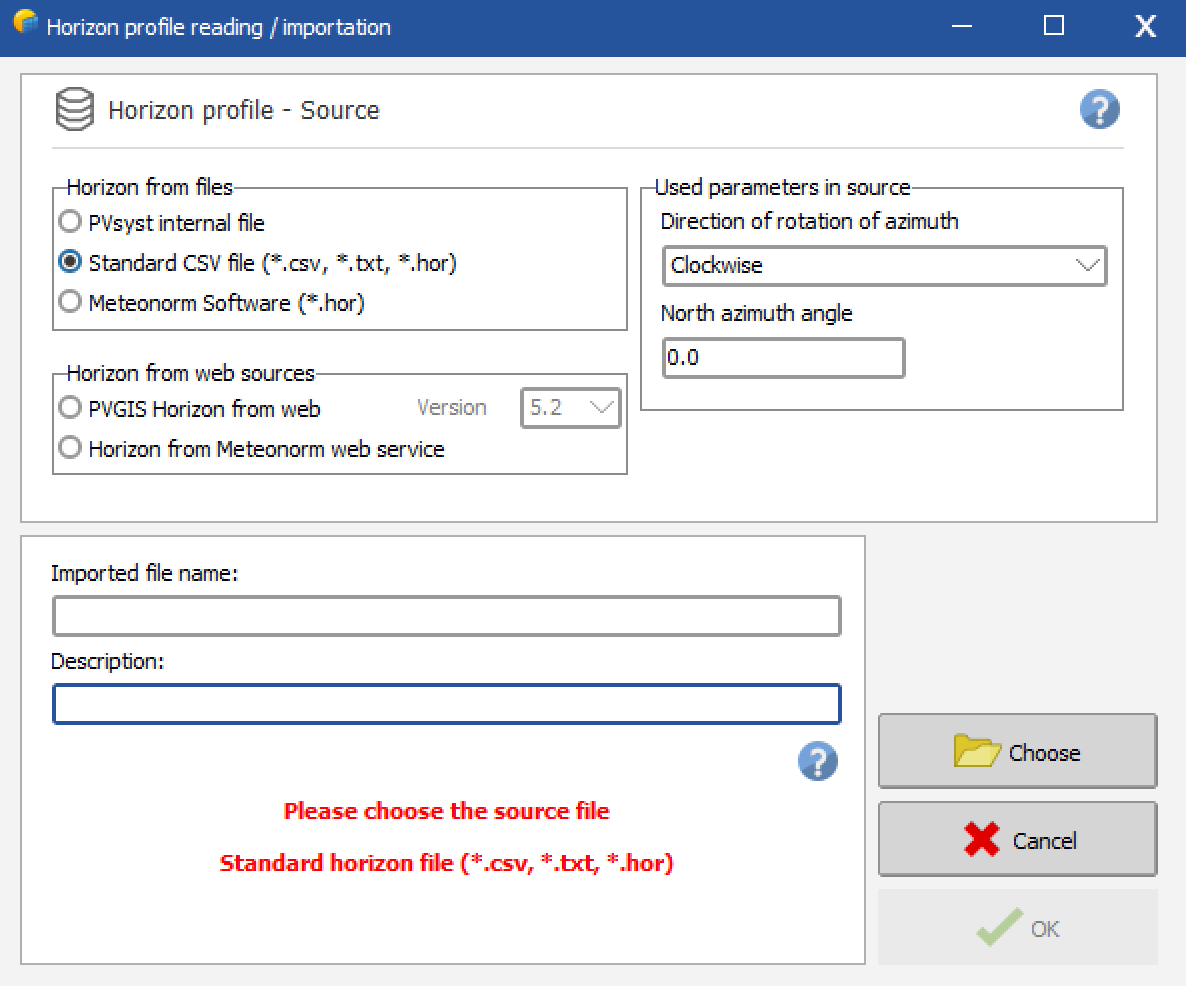Hay dos formas de importar los datos de SolarAnywhere® a PVsyst para utilizarlos en la modelización de la producción fotovoltaica:
- Importe los datos directamente a PVsyst utilizando la API de SolarAnywhere.
- Descargue los datos de SolarAnywhere desde data.solaranywhere.com e importe los archivos a PVsyst.
La opción 1 sólo está disponible para los clientes de SolarAnywhere Typical Year Unlimited o Enterprise.
Importación mediante la API de SolarAnywhere
Los clientes de SolarAnywhere Typical Year Unlimited y Enterprise pueden aprovechar la integración de nuestra API PVsyst siguiendo estos pasos:
- Genera una clave API o solicita una clave API al administrador de licencias de tu cuenta de SolarAnywhere.
- Abra el Parámetros geográficos del sitio, nuevo sitio cuadro de diálogo seleccionando Bases de datos en el menú de inicio, y luego Sitios geográficos>Nuevoo iniciando un nuevo proyecto conectado a la red o autónomo y seleccionando el icono de nuevo sitio junto a Fichero de emplazamientos.
- Introduzca las coordenadas del lugar en la pestaña Coordenadas geográficas o navegue hasta el lugar en la pestaña Mapa interactivo pestaña.
- Seleccione la SolarAnywhere® TGY burbuja en el Importación de datos meteorológicos menú, luego seleccione Importar.
- Introduzca su clave API de SolarAnywhere y seleccione Vale.
Una vez que se utiliza una clave API para importar datos de SolarAnywhere a PVsyst, la clave se almacenará para uso futuro. Puede ver o editar la clave API almacenada consultando el archivo Red de PVsyst Ajustes>Preferencias menú. El siguiente vídeo muestra este proceso de importación.
Importar un archivo descargado de SolarAnywhere
Los datos de años típicos o series temporales de SolarAnywhere® pueden importarse fácilmente a las versiones 6.85 y posteriores de PVsyst siguiendo unos sencillos pasos:
- Descargue los datos del año típico o de la serie de tiempo de SolarAnywhere en el formato de salida de SolarAnywhere.
- Abra PVSyst y seleccione Formato conocido en Importar datos meteorológicos.
- Seleccione en el menú desplegable "SolarAnywhere (América del Norte, Asia Central, Oriente Medio 1998-hoy)". Fuente de datos externa menú desplegable.
- Seleccione el archivo de año típico o de serie temporal de SolarAnywhere.
- Seleccione la opción correcta País y Regióno seleccione "Obtener de las coordenadas" para que PVsyst complete este paso por usted.
- Seleccione Importar.
El siguiente vídeo muestra este proceso y proporciona información adicional sobre la importación de archivos SolarAnywhere en formato TMY3 a PVsyst.
Tenga en cuenta que si está planeando utilizar el campo de humedad relativa en sus proyectos PVsyst, descargue e importe sus datos de SolarAnywhere en el formato nativo de SolarAnywhere. Aunque puedes incluir datos de humedad relativa en las descargas en formato TMY3, PVsyst no puede leer este campo cuando importas los datos en este formato.
Importar un archivo de sombreado lejano de SolarAnywhere
Los archivos de sombreado lejano de SolarAnywhere pueden importarse manualmente en PVsyst seleccionando la opción "Archivo CSV estándar" y especificando el sentido de giro del acimut en el sentido de las agujas del reloj y el ángulo norte del acimut en 0 grados (se muestra a continuación):